WordPress에서 비밀번호 없이 임시 로그인을 만드는 방법
게시 됨: 2018-03-29WordPress 사이트 소유자는 사용자를 쉽게 추가하거나 제거할 수 있습니다. 그러나 웹사이트를 구축하거나 무엇이든 사용자 정의하기 위해 개발자를 고용하는 경우 개발자에게 관리자 로그인 세부 정보를 제공해야 할 수 있습니다. 그것은 관리자 로그인 세부 정보를 제공하는 좋은 옵션이 아니며 결과적으로 관리자는 귀하의 사이트를 엉망으로 만들 것입니다.
그러나 그것을 처리하는 좋은 방법이 있습니다. 임시 로그인을 생성하거나 비밀번호 없이 사용자에게 임시 관리자 액세스 권한을 부여할 수 있습니다. 그리고 가장 중요한 것은 임시 관리자의 기능도 편집할 수 있다는 것입니다. 사용자가 액세스할 수 있는 옵션을 확인할 수 있습니다.
비밀번호 없이 임시 로그인을 생성해야 하는 이유는 무엇입니까?
프리미엄 테마에는 더 유용한 기능이 포함되어 있고 지속적으로 업데이트되며 무엇보다도 문제가 발생하면 이메일 지원을 받을 수 있으므로 프리미엄 테마 또는 플러그인을 사용하는 것이 좋습니다.
따라서 프리미엄 테마 또는 플러그인을 구입했는데 오류가 발생하거나 무언가를 편집하려는 경우 플러그인 개발자에게 문의해야 합니다. 일반적인 문제인 경우 개발자 가 일부 코드를 적용하도록 제안할 수 있습니다. 문제가 계속 발생하면 개발자가 문제를 해결하기 위해 사이트에 액세스하도록 요청하고 이를 위해 관리자 로그인 액세스를 제공해야 합니다.
모르는 사람에게 관리자 로그인 액세스 권한을 제공하고 싶지 않을 수 있습니다. 반면에 해당 문제를 해결하고 싶을 수도 있습니다. 모르는 사람에게 관리자 액세스 권한을 제공하는 것은 매우 복잡한 결정이 됩니다.
다행히 WordPress 사이트에서 임시 로그인 또는 관리자 액세스를 만들 수 있습니다. 이 경우 사용자는 귀하의 사이트에 로그인하기 위해 비밀번호를 요구하지 않으며 로그인은 일시적입니다.
이것은 관리자 로그인 액세스 권한을 개발자에게 부여하거나 게스트 게시물을 수락하려는 경우 매우 유용한 방법입니다.
이 방법은 게스트 블로거에게 관리자 로그인 세부 정보를 제공하지 않기 때문에 잘 작동합니다. 그러나 수정 또는 개발을 위해 개발자에게 관리자 로그인 세부 정보를 제공하면 사이트를 엉망으로 만들거나 사이트 링크를 변경하거나 중요한 것을 삭제할 수 있으므로 매우 위험합니다.
이 경우 다음을 생성해야 합니다.
- 새로운 사용자 역할
- 임시 로그인 액세스
매우 쉬운 프로세스이며 이 기사에서는 비밀번호 없이 임시 로그인 액세스를 생성하는 방법과 해당 사용자가 매우 제한된 액세스 권한을 갖는 방법을 보여 드리겠습니다. 예를 들어 개발자가 플러그인 문제를 수정하려는 경우 특정 액세스 권한을 제공하여 다른 기능이 제한되도록 할 수 있습니다.
WordPress에서 비밀번호 없이 임시 로그인을 만드는 방법
여기서는 사용자 역할 편집기 와 비밀번호 없는 임시 로그인 이라는 두 가지 플러그인을 사용하겠습니다.
관리자 로그인 액세스 권한을 누군가에게 제공하려면 이 두 플러그인이 필요합니다. 게스트 게시물을 수락하기 위해 WordPress의 사용자 역할을 추가하거나 사용자 정의하지 않는 한 사용자 역할 편집기 플러그인이 필요하지 않습니다.
1단계, 보조 관리자 계정 생성
많은 사용자 역할 편집기 플러그인을 사용할 수 있으며 여기서는 사용자 역할 편집기 플러그인을 사용하겠습니다. 먼저 이 플러그인을 설치하고 활성화합니다. 그런 다음 사용자> 사용자 역할 편집기 로 이동하여 역할 추가 (예: " 임시 관리자 ")를 클릭합니다. 기존 사용자 역할의 복사본을 만들 수도 있습니다. 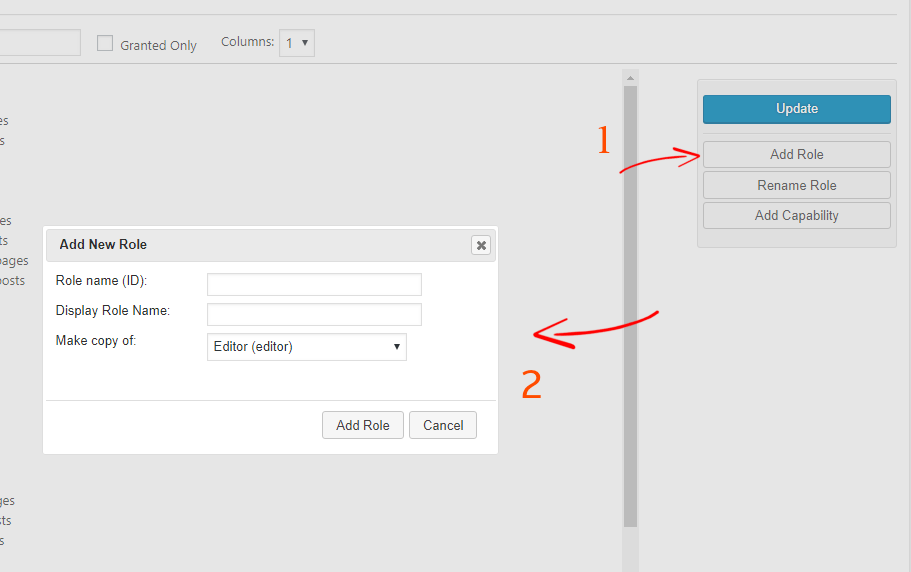

새 사용자 역할을 추가한 후 업데이트 버튼 을 클릭하여 설정을 저장합니다.
새 사용자 역할을 만들었으면 이제 기능을 추가하거나 제거할 차례입니다. 역할 선택 및 기능 변경 옵션에서 방금 생성한 사용자 역할을 선택합니다.
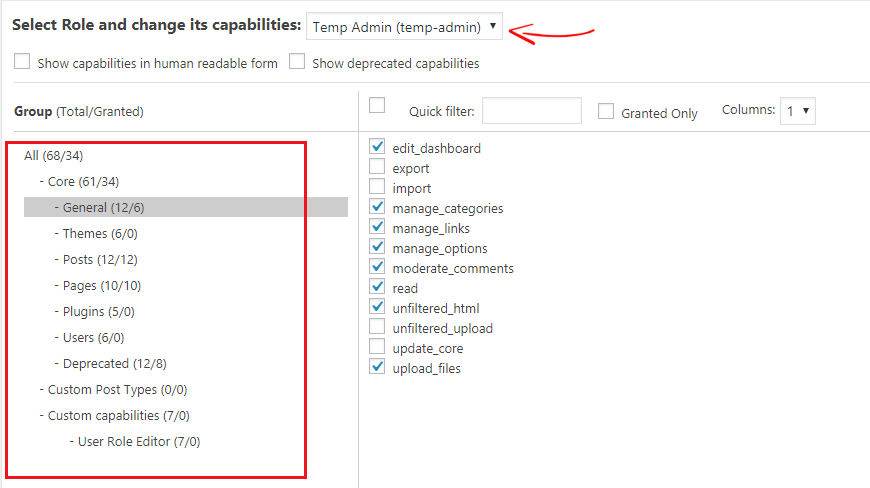
이제 원하는 대로 기능을 추가하십시오. 예를 들어 사용자가 테마 파일을 편집하려는 경우 테마 섹션에서 기능을 제공할 수 있습니다. 그러나 사용자가 사이트에 액세스할 수 있도록 일반 관리자 권한을 부여해야 합니다.
기능 추가가 완료되면 업데이트 버튼을 클릭하여 변경 사항을 저장합니다.
2단계, 임시 사용자 계정 생성
이 단계에서는 비밀번호 없이 임시 로그인 플러그인을 설치해야 합니다. 이 플러그인을 활성화한 후 사용자> 임시 로그인 으로 이동합니다.
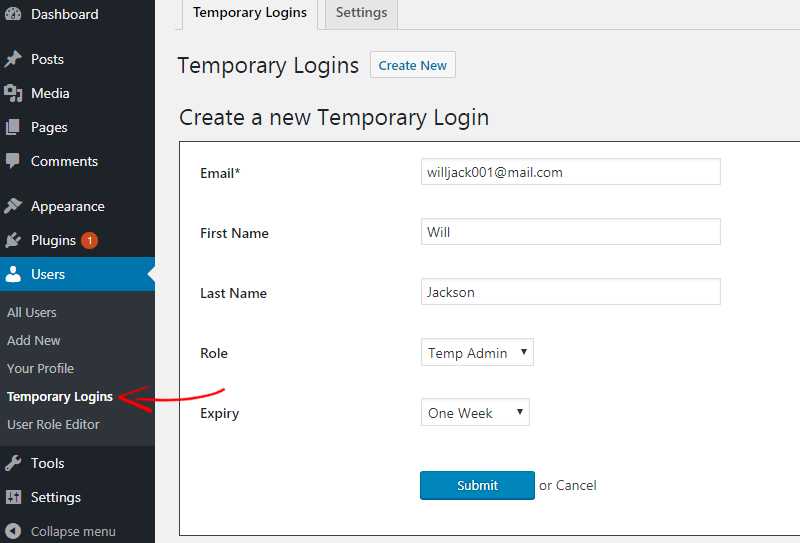
거기에서 새 임시 사용자의 모든 세부 정보를 입력해야 합니다. 그러나 사용자 역할을 선택할 때는 주의하십시오. 그런 다음 임시 로그인의 만료 날짜를 설정합니다. 시간이 지나면 계정은 자동으로 만료됩니다.
이제 Submit 버튼을 클릭하여 사용자를 생성합니다.
사용자가 성공적으로 생성되었다는 메시지가 표시됩니다. 이제 임시 로그인 링크 를 복사하고 누구와도 공유하려면 클릭하세요 . 이 방법으로 사용자는 사용자 이름과 비밀번호 없이 WordPress 관리자 패널에 직접 로그인할 수 있습니다. 원하는 경우 이 링크를 직접 이메일로 보낼 수도 있습니다.
이것은 임시 관리자 액세스이며 누구나 이 링크를 사용하여 로그인할 수 있습니다. 또한 다른 사람에게 보내기 전에 로그인 링크를 테스트하는 것이 좋습니다. 개발자가 관리자 패널에 액세스할 수 없으면 다시 수정해야 하고 시간이 많이 걸리기 때문입니다. 따라서 신중하게 테스트하십시오.
임시 로그인 관리 또는 삭제 방법
작업이 완료되면 해당 임시 계정을 만료하거나 삭제할 수 있습니다. 이를 위해 사용자> 임시 로그인 페이지를 방문하십시오.
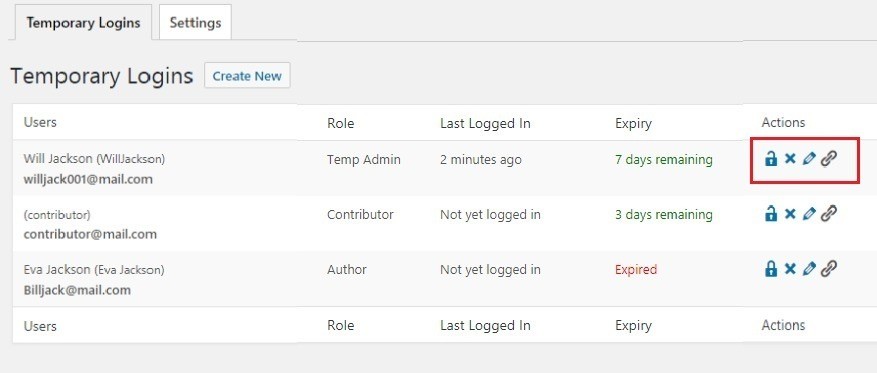
해당 페이지에서 사용자의 이름, 이메일, 역할, 마지막으로 로그인한 날짜, 만료 날짜를 볼 수 있습니다. 사용자를 편집, 만료 또는 삭제할 수도 있습니다. 만료일을 연장하거나 사용자의 역할을 변경하려는 경우 쉽게 할 수 있습니다.
사용자의 계정을 삭제하면 게시물, 페이지 등 사용자가 작성한 모든 콘텐츠가 관리자로 표시됩니다.
그게 다야 이렇게 하면 WordPress 사이트에서 임시 로그인을 만들거나 암호가 없는 사용자를 만들 수 있습니다. 이 튜토리얼이 마음에 들면 친구들과 공유하세요. 문제가 있는 경우 의견 섹션에 알려주십시오.
관련 기사,
- WordPress 설치 후 해야 할 가장 중요한 15가지
- WordPress 사이트에 필요한 20가지 최고의 WooCommerce 플러그인
*이 게시물에는 제휴사 링크가 있을 수 있습니다. 즉, 귀하가 내 링크를 통해 구매하기로 선택하면 소정의 수수료를 받을 수 있습니다(추가 비용 없음). 이는 WPMyWeb을 최신 상태로 유지하고 실행하는 데 도움이 됩니다. 저희 링크를 이용해 주셔서 감사합니다. 정말 감사합니다! 더 알아보기.
